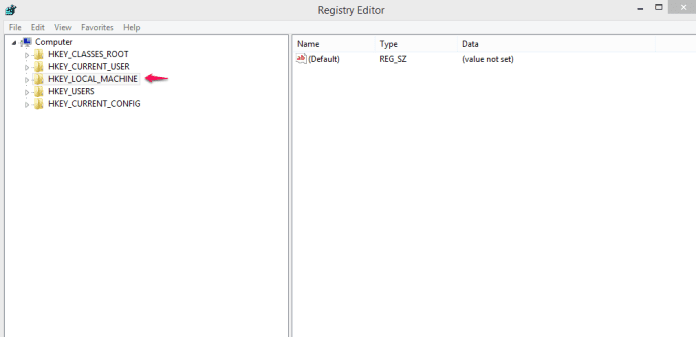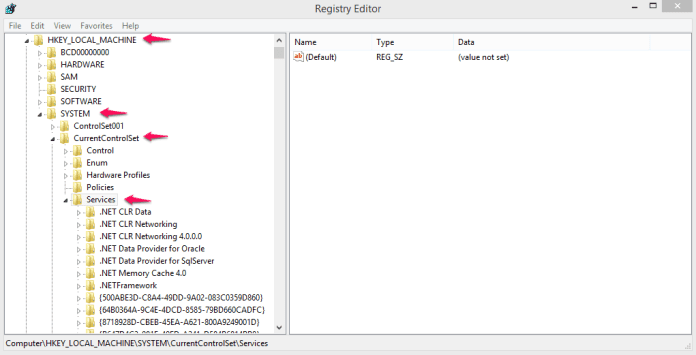Όταν χρησιμοποιείτε Windows 10 χωρίς άδεια χρήσης στον υπολογιστή, Το πρόβλημα προκύπτει ότι μόλις τελειώσει η δοκιμαστική περίοδος, απενεργοποιείται χωρίς να σας επιτρέπεται να το χρησιμοποιήσετε. Αυτός είναι ο λόγος για τον οποίο συνιστάται πάντα να ενεργοποιείτε τα Windows 10, όπως επαληθεύετε, ανεξάρτητα από το αν τα έχετε ήδη αγοράσει, ότι είναι ενεργοποιημένα.
Πολλοί άνθρωποι δεν έχουν γνώση της διαδικασίας και πώς α Ενεργοποιητής Windows 10 Έτσι, αυτό το άρθρο θα μιλήσει για τα βήματα που πρέπει να ακολουθήσετε για την επαλήθευση της ενεργοποίησης και τη λήψη του κλειδιού προϊόντος των Windows 10 ή των Windows 10 pro, δωρεάν.
Ελέγξτε αν τα Windows 10 είναι ενεργοποιημένα
Αν και μόλις εγκατασταθεί το νέο υλικό, πρέπει να ενεργοποιήσει τα Windows από μόνο του, μπορείτε να επιβεβαιώσετε την επιτυχία της διαδικασίας ολοκληρώνοντας τα ακόλουθα βήματα:
- Χρήση ρυθμίσεων υπολογιστή: Θα μπορείτε να ανοίξετε τον πίνακα διαμόρφωσης πατώντας τα πλήκτρα των Windows + 1 και θα εμφανιστούν αμέσως πολλές επιλογές, στις οποίες θα πρέπει να επιλέξετε "ενημέρωση και ασφάλεια". Αφού ολοκληρώσετε αυτό το βήμα, θα δείτε μια στήλη στην αριστερή πλευρά όπου πρέπει να εντοπίσετε την επιλογή "ενεργοποίηση" και όταν κάνετε κλικ, θα εμφανιστεί η επιλογή που ονομάζεται "Windows". Εκεί μπορείτε να επιβεβαιώσετε εάν είναι ενεργοποιημένη.
- Πατώντας τα πλήκτρα στον υπολογιστή σας: Για αυτό πρέπει να εντοπίσετε το κλειδί κοντά στην «Εκτύπωση οθόνης» που δείχνει «Παύση», με αυτόν τον τρόπο θα μπορείτε να φτάσετε σε μια συντόμευση πατώντας ταυτόχρονα «Windows + Pause». Όταν το κάνετε αυτό, θα ανοίξει ένα παράθυρο συστήματος στο οποίο θα υποδεικνύει (εκτός από πληροφορίες χρήσης μνήμης, μεταξύ άλλων) μια επιλογή που ονομάζεται "Ενεργοποίηση" που υποδεικνύει την τρέχουσα έκδοση των Windows που χρησιμοποιεί ο υπολογιστής σας.
Ενεργοποιήστε τα Windows 10 δωρεάν
Εάν κατά την επαλήθευση το σύστημα υποδεικνύει ότι δεν είναι εγκατεστημένο ή ενεργοποιημένο, πρέπει να πραγματοποιήσετε τη διαδικασία χρησιμοποιώντας έναν ενεργοποιητή Windows 10. Για αυτό δεν χρειάζεστε μόνο την άδεια των Windows 10 ή παράνομους επιπλέον ενεργοποιητές, μπορείτε επίσης να το κάνετε δωρεάν Το
Εάν θέλετε να εκτελέσετε τη δωρεάν ενεργοποίηση χωρίς προγράμματα, μπορείτε να επιλέξετε 3 διαφορετικούς τρόπους: Ένα από αυτά είναι η ενεργοποίηση του KMS μέσω CMD, το επόμενο είναι να είστε μέρος του Windows Insider και, τέλος, να χρησιμοποιήσετε κλειδιά για να ενεργοποιήσετε τα Windows 10.
Πρέπει να σημειωθεί ότι κάθε μία από αυτές τις μεθόδους είναι απολύτως νόμιμες, εξασφαλίζοντας ασφαλή, καλή και μακροχρόνια λειτουργία. Δεν πρέπει να μεταβείτε σε άλλες διαδικασίες που σας πωλούν μια σωστή ενεργοποίηση για χαμηλότερο κόστος άδειας χρήσης ή χρησιμοποιούν πειρατικές μεθόδους.
Ενεργοποιήστε τα Windows 10 από το Regedit
Αυτή η μέθοδος είναι η καλύτερη μεταξύ όλων των μεθόδων που αναφέρονται σε αυτόν τον οδηγό για την οριστική αφαίρεση του υδατογραφήματος των Windows και την ενεργοποίηση των Windows 10. Θα χρειαστούν μόλις 2 λεπτά για να διορθώσετε το πρόβλημα με το υδατογράφημα των Windows.
1η. Βήμα: Ακολουθήστε τα επόμενα δευτερεύοντα βήματα στον επεξεργαστή μητρώου.
Πατήστε Windows + R για εκτέλεση και, στη συνέχεια, πληκτρολογήστε regedit για να ανοίξετε τον Επεξεργαστή Μητρώου.
Κάντε κλικ στο κουμπί OK.

Στο Registry Editor, μεταβείτε στο ακόλουθο κλειδί:
2η. Βήμα: Βρείτε αυτό το κλειδί στον Επεξεργαστή μητρώου.
Μεταβείτε στο πλήκτρο svsvc. Δείτε τα παρακάτω στιγμιότυπα οθόνης για να σας καθοδηγήσουν:
HKEY_LOCAL_MACHINESYSTEMCcurrentControlSetServicessvsvc
ΣΥΣΤΗΜΑ> CurrentControlSet> Υπηρεσίες
svsvc
Τώρα στο / svsvc / τροποποιήστε την επιλογή Έναρξη, Δείτε αναλυτικότερα τις επιλογές svsvc και τη χρήση τους στο κάτω μέρος:
3η. Βήμα: Τώρα επιλέξτε «Έναρξη» και επεξεργαστείτε το, αρχικά θα βλέπατε την τιμή σε 3 και πρέπει να την αλλάξουμε σε 4. Διατηρήστε την μόνο σε εξάδα (Έναρξη = 4)
Αποθηκεύστε το κλειδί, κλείστε τον επεξεργαστή.
4η. Βήμα: Τώρα όλα έχουν γίνει και το υδατογράφημα θα απενεργοποιηθεί.
Τώρα πρέπει να ενεργοποιήσουμε όλα τα Windows.
5η. Βήμα: Επανεκκινήστε τον υπολογιστή. Βεβαιωθείτε ότι το βήμα 4 έχει ολοκληρωθεί.
Τρία κλειδιά ενεργοποίησης των Windows 2020
Σε αυτήν την ενότητα θέλουμε να σας ενημερώσουμε για τη μέθοδο ενημέρωσης κλειδιών των Windows 10 Pro. Αυτά τα κλειδιά είναι δωρεάν και γενικά, ωστόσο μπορείτε εύκολα να τα βρείτε στα επίσημα έγγραφα του Microsoft, το οποίο εγγυάται την αξιοπιστία σας.
Κάθε ένα από αυτά τα κλειδιά ενεργοποιείται μέσω CMD, οπότε παρακάτω θα καθορίσουμε 3 κλειδιά για την ενεργοποίηση των Windows 10:
- Αρχική Σελίδα: TX9XD-98N7V-6WMQ6-BX7FG-H8Q99
- Professional: W269N-WFGWX-YVC9B-4J6C9-T83GX
- Επιχείρηση: NPPR9-FWDCX-D2C8J-H872K-2YT43
Για να χρησιμοποιήσετε καθένα από αυτά, μπορείτε να δοκιμάσετε να αντιγράψετε και να επικολλήσετε μερικά από αυτά τα γενικά κλειδιά, αλλά για αυτό πρέπει να ανοίξετε το παράθυρο συστήματος ως διαχειριστής και εκεί θα εισαγάγετε αυτές τις εντολές. Κάθε φορά που εισάγετε τις εντολές πρέπει να πατάτε το πλήκτρο ENTER για διαχείριση. Θα ήταν κάτι σαν αυτό για παράδειγμα: Slmgr / ipk (το κλειδί αντιγράφηκε και εισήχθη στην εντολή).
Όταν εισάγετε το κλειδί που επιλέξατε στο σύστημα, ολοκληρώνεται η διαδικασία ενεργοποίησης των Windows 10, αν και με τον ίδιο τρόπο θα λάβετε ένα μήνυμα που επιβεβαιώνει την ενεργοποίηση στον υπολογιστή σας. Αυτό το μήνυμα είναι αυτό που θα δείξει εάν έχετε πραγματοποιήσει σωστά τη διαδικασία και ότι θα είναι επωφελής βραχυπρόθεσμα, μεσοπρόθεσμα και μακροπρόθεσμα κατά τη χρήση του υπολογιστή σας.